5 dicas de segurança da Conta do Google que você não deve ignorar
Miscelânea / / February 14, 2022
O Google está em toda parte nos dias de hoje. Pesquisamos coisas no Google, a maioria de nós lemos nosso e-mail no Gmail do Google, assistimos a vídeos do youtube, que está novamente associado ao Google, usar o google chrome, documentos, planilhas, calendários, contatos, mapas e Android também.

Não apenas isso, mas também temos acesso a vários sites usando nossas credenciais de conta do Google. O Google tornou-se uma parte intrínseca de cada um de nossas vidas que está conectado à web.
Quando você tem tantas informações armazenadas no Google, é uma coisa inteligente não deixar sua conta vulnerável a ataques. Abaixo, listamos algumas dicas que podem ser benéficas para a segurança da sua conta do Google.
Se você apenas passar por eles e verificar suas contas enquanto faz isso, tenha certeza de que fez sua parte na proteção de informações pessoais.
Verificação de segurança do Google
O Google possui um recurso embutido que permite verificar as configurações de segurança da sua conta rapidamente. Basta ir em 'minha conta' e
acesse o 'Check-up de segurança' recurso que está listado abaixo de 'Login e segurança'. (Como mostrado na imagem abaixo)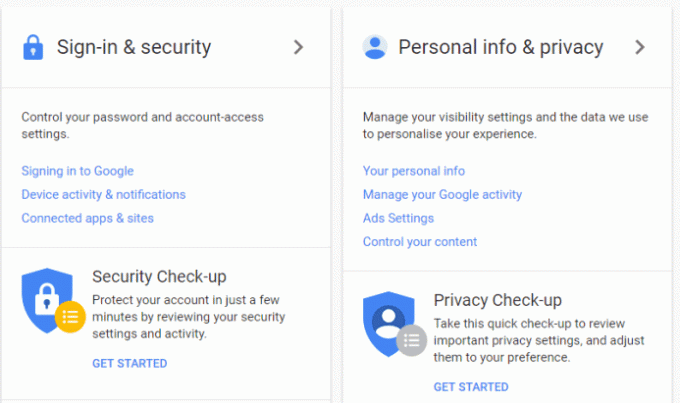
Depois de clicar nessa opção, uma nova janela será aberta, na qual você será solicitado a revisar suas informações de recuperação e segurança. Você deve verificar todas essas informações cuidadosamente.
1. Configurando um e-mail de recuperação e telefone
Verifique seu e-mail de recuperação e as configurações do telefone de backup. Eles são importantes caso você seja desconectado da sua conta. O e-mail de recuperação também recebe um e-mail de alerta caso seu e-mail principal esteja conectado a partir de um dispositivo diferente dos confiáveis de sua conta.

2. Verifique os dispositivos conectados à sua conta
A próxima etapa permite que você revise os dispositivos que foram usados para acessar sua conta. Abaixo, ele me mostra o dispositivo atual que estou usando ao acessar minha conta do Google e meu celular, usado há uma hora para acessar minha conta.

Ambos são dispositivos confiáveis por mim, então cliquei em 'Parece bom'. Se você encontrar um dispositivo que não reconhece, clique na seta para baixo para obter mais informações e clique em 'Algo parece errado'.
3. Revise os aplicativos e sites com permissão para acessar seu Gmail
Vou encorajá-lo a limpar qualquer aplicativo que você não usa mais. O nível de acesso de cada aplicativo à sua conta é fornecido em detalhes se você expandir a seta para baixo. Ele terá os detalhes da data de autorização e as informações da conta do Google que são usadas pelo aplicativo. Para revogar o acesso a qualquer aplicativo, basta clicar em ‘Remover’.
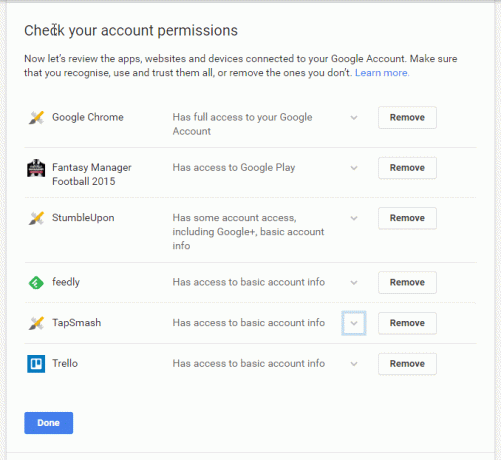
Dê uma olhada nesta página, revise as informações cuidadosamente, pois você não deseja continuar compartilhando informações com um aplicativo que não é útil para você agora.
4. Revise suas configurações de verificação em duas etapas
Por último, mas não menos importante, um importante recurso de segurança oferecido pelas contas do Google é a verificação em duas etapas. Você precisa revisar os números de telefone de backup minuciosamente e criar códigos de backup ou baixar o Aplicativo Google Authenticator no Android. Ambos podem ser usados para gerar código sempre que você precisar acessar sua conta de um dispositivo que não seja confiável para sua conta do Google.

O aplicativo Google Authenticator gerará automaticamente um código no seu dispositivo. Cada código é válido apenas por 30 segundos. Você deve ter dez códigos de backup até que você os use ou outra pessoa os tenha. Este último é um problema. Se você não usou os códigos de backup, revise as configurações de segurança da sua conta novamente e altere sua senha, se necessário.
O sistema de verificação em duas etapas é importante porque, mesmo que alguém consiga sua senha de alguma forma, ainda terá que quebrar outra barreira criada pela verificação em duas etapas.
Meu favorito pessoal é o 'aplicativo Google Authenticator', que é armazenado no seu telefone. Portanto, até que alguém tenha sua senha do telefone e do Gmail, sua conta permanece inacessível.
Se a qualquer momento durante este processo de verificação de segurança, você sentir que algo está errado, basta clicar no botão 'Algo parece errado'. Ele solicitará que você altere sua senha e você será redirecionado para uma nova janela.
Dicas: Defina uma senha forte
Senhas como seu nome, endereço, nome do bebê, nome da esposa/namorada não são senhas. Eles são uma maneira de um hacker acessar sua conta com facilidade. Tente uma senha mais forte que não tenha referência a coisas sobre as quais você fala nas mídias sociais ou na vida privada.
Tente misturar números, alfabetos e caracteres especiais, isto é, se você conseguir lembrar sua senha complexa depois de defini-la.
Se você tiver problemas para lembrar ou até mesmo criar senhas complexas, poderá usar os serviços de um gerador de senhas e gerenciador como LastPass.
5. Revise a última vez que você alterou a senha da conta
Depois de concluir a configuração de segurança, clique na guia "Entrar e segurança". Você será redirecionado para uma página na qual poderá acessar informações como quando foi a última vez que sua senha foi alterada e se a verificação em duas etapas está ativa ou não.

Se você deseja alterar sua senha, clique no botão de seta lateral e você será redirecionado para uma página na qual terá que digitar novamente sua senha atual. Após o login bem-sucedido, você verá uma janela para alterar sua senha.
Se você não ativou seu Verificação em duas etapas recurso de segurança ainda, vou encorajá-lo a fazê-lo. É bastante simples e pode ser feito em três etapas fáceis. Você pode configurar o aplicativo de código do autenticador ou o serviço de prompt do Google ou códigos de backup. Você pode ver a lista na imagem abaixo.
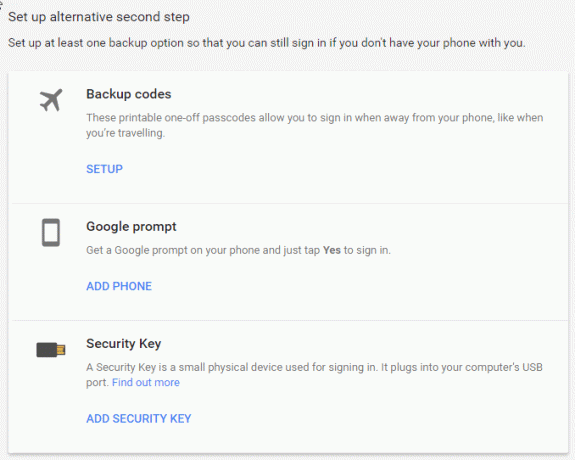
Na mesma página, você também encontrará abas que contêm informações sobre os dispositivos usados para fazer login na sua conta do Google, aplicativos conectados à sua conta e senha salva no Google Chrome. Você pode gerenciar tudo isso por meio de 'Revisar dispositivos', 'Gerenciar aplicativos' e 'Gerenciar senhas', respectivamente.
Última atualização em 03 de fevereiro de 2022
O artigo acima pode conter links de afiliados que ajudam a dar suporte ao Guiding Tech. No entanto, isso não afeta nossa integridade editorial. O conteúdo permanece imparcial e autêntico.

Escrito por
Entusiasta da bicicleta, viajante, seguidor da ManUtd, pirralho do exército, ferreiro da palavra; Delhi University, Asian College of Journalism, ex-aluno da Cardiff University; um jornalista respirando tecnologia nos dias de hoje.



